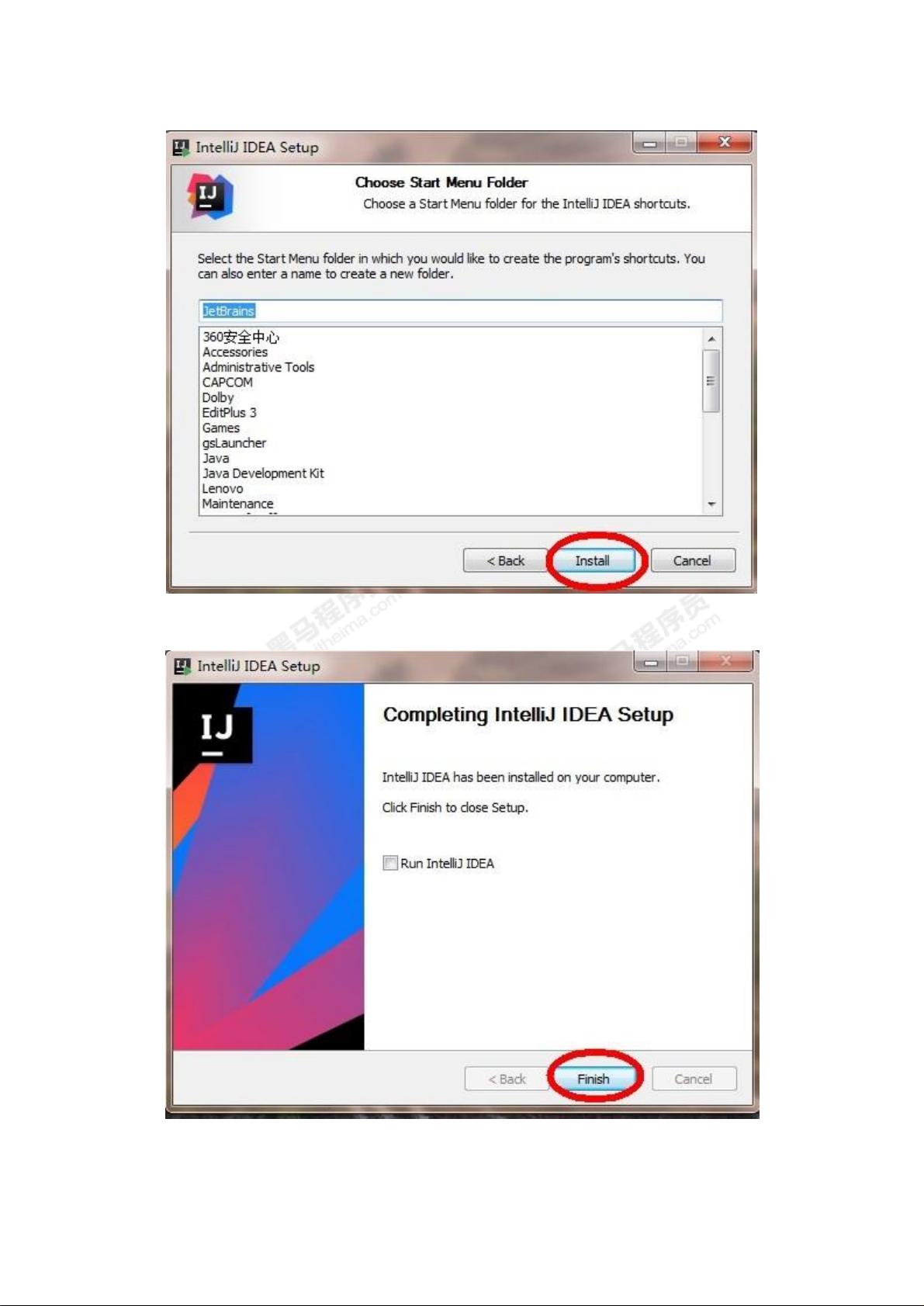IDEA详细安装教程与项目结构解析
需积分: 9 176 浏览量
更新于2024-07-09
收藏 1.63MB PDF 举报
"5_IDEA安装详解.pdf"
本文将详细介绍如何安装和使用JetBrains的IntelliJ IDEA(简称IDEA),这是一个强大的Java集成开发环境。IDEA以其高效、智能化的特性深受开发者喜爱,它能帮助开发者自动编译、检查代码错误,从而提升开发效率。
首先,了解IDEA的基本需求。由于IDEA是用Java编写的,因此在安装前确保系统已经装有Java运行环境(JRE)并正确配置了环境变量。这使得IDEA可以在任何支持Java的平台上运行。
接下来,我们将逐步介绍IDEA的安装过程:
1. 打开下载的安装包,通常文件名为`ideaIU-2017.3.2.exe`。双击启动安装程序,你会看到欢迎界面。
2. 在安装向导中,选择合适的安装路径,可以根据个人偏好自定义。
3. 配置安装选项,可以根据需要勾选创建桌面快捷方式、添加到启动菜单等。
4. 完成安装后,IDEA的图标将出现在开始菜单,标志着安装成功。
IDEA的项目结构对于理解工作空间至关重要:
1. 当你首次启动IDEA时,可以选择不导入任何设置,直接点击OK进入新项目创建。
2. 选择`Create New Project`,然后选取`Empty Project`,这样你可以从零开始搭建项目。
3. 输入项目名称和保存路径,确保路径无误。
4. 在后续步骤中,你可能会遇到提示对话框,如每日一帖,你可以选择关闭它,避免每次启动时显示。
5. 创建项目后,通过`+`号选择`New Module`,然后选择JDK版本,如JDK9,继续下一步。
6. 为模块命名,点击Finish,IDEA将为你创建好项目结构。
7. 你可以通过在项目结构中创建包(package),例如`com.itheima.demo`,来组织你的源代码。包实际上是文件夹,用于管理类文件。
8. 在创建的包上,右键选择`New -> Class`来创建新的Java类。
9. 在代码编辑器中编写你的主方法,比如输出"HelloWorld"。
10. 要运行程序,可以在代码编辑区右键选择`Run HelloWorld`或通过菜单`Run -> Run HelloWorld`执行。
此外,IDEA的默认字体可能不适合每个人,可以根据个人习惯调整。在菜单栏上依次选择`File -> Settings -> Editor -> Font`,在此处可以修改代码编辑器和控制台的字体大小和类型。
总结,IDEA的安装和基本使用包括安装程序的选择、项目结构的理解、类和包的创建以及代码的运行和字体设置。熟悉这些基本操作后,开发者可以进一步探索IDEA的更多高级功能,如代码智能提示、调试工具、版本控制集成等,以提升开发效率和代码质量。
688 浏览量
3471 浏览量
2010-09-10 上传
2016-09-06 上传
2012-05-12 上传
144 浏览量
113 浏览量
119 浏览量
2021-11-20 上传
改变世界的李
- 粉丝: 62
- 资源: 26